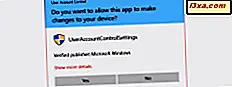
Een van de meest gehate functies van Windows Vista is Gebruikersaccountbeheer of kortweg UAC. Veel mensen vonden het vervelend en kozen ervoor om het meteen uit te schakelen, zelfs als dit betekende dat hun systeem werd blootgesteld aan extra beveiligingsrisico's. In Windows 7 heeft Microsoft deze functie serieus gewijzigd. Nu hebben gebruikers er veel meer controle over en hoe het werkt en zou het een betere gebruikerservaring moeten bieden. Om te zien hoeveel verbetering dit betekent in aantallen, heb ik een vergelijking gemaakt tussen de standaard UAC-niveaus van Windows Vista en Windows 7. Laten we eens kijken wie er wint en waarom.
Benchmarkbeschrijving: wat ik heb getest
Eerst heb ik gezocht naar de lijst met alle taken waarvoor beheerdersbevoegdheden nodig zijn die een UAC-prompt kunnen activeren. Ik begon met deze lijst met items die aanleiding waren om User Account Control-prompts van Ed Bott aan te roepen en deze een beetje aan te passen om zo relevant mogelijk te zijn voor zowel Windows 7 als Windows Vista.
De lijst met tests die ik heb uitgevoerd, is de volgende:
- Een toepassing als beheerder uitvoeren - Ik heb willekeurige toepassingen als beheerder uitgevoerd door met de rechtermuisknop op hun snelkoppelingen te klikken en 'Uitvoeren als beheerder' te kiezen . Dit gebeurt wanneer u oudere applicaties moet gebruiken die alleen compatibel zijn met Windows XP en die toegang moeten hebben tot systeembestanden en -instellingen.
- Wijzigingen in bestanden en mappen in de mappen Windows en Program Files - Ik probeerde willekeurige systeembestanden te bewerken die te vinden zijn in zowel Windows- als Program Files-mappen. Ik heb ook geprobeerd nieuwe mappen te maken en deze vervolgens te verwijderen.
- Toepassingen installeren -Ik heb verschillende toepassingen geïnstalleerd, van cd-branders tot browserplug-ins en antivirussoftware.
- Toepassingen verwijderen - Ik verwijderde dezelfde lijst met applicaties die werden gebruikt in de installatieoefening.
- Apparaatstuurprogramma's installeren en verwijderen - om dit te testen, installeerde ik stuurprogramma's voor alle componenten op mijn pc en daarna heb ik ze verwijderd.
- ActiveX-besturingselementen installeren - voor deze test heb ik de ActiveX-downloadpagina van Nvidia gebruikt.
- Instellingen wijzigen voor Windows Firewall - met Windows Firewall ingeschakeld, heb ik een aantal van de instellingen en regels aangepast.
- UAC-instellingen wijzigen - voor deze test heb ik de functie Gebruikersaccountbeheer in- en uitgeschakeld.
- Instellingen voor Windows Update configureren - Ik heb de instellingen van Windows Update gewijzigd.
- Gebruikersaccounts toevoegen of verwijderen - Ik heb meerdere gebruikersaccounts gemaakt en verwijderd, zowel als standaardgebruikers als beheerders.
- Het accounttype van een gebruiker wijzigen - bij deze test veranderde het type voor een van de testaccounts van standaard in beheerder en omgekeerd.
- Ouderlijk toezicht configureren - voor deze test stel ik verschillende regels voor ouderlijk toezicht in voor verschillende gebruikersaccounts.
- Taakplanner uitvoeren - deze test is best raar. In Windows Vista worden, als u de Taakplanner van Startmenu -> Accessoires -> Systeemwerkset uitvoert, geen UAC-aanwijzingen weergegeven. Als u het echter via het Configuratiescherm -> Systeem en onderhoud -> Systeembeheer uitvoert, krijgt u wel een UAC-prompt. Daarom heb ik de snelkoppeling van het configuratiescherm in zowel Windows Vista als Windows 7 uitgevoerd.
- Back-up en herstel van bestanden en instellingen met behulp van Back-up en herstel of Windows Easy Transfer - Ik gebruikte beide hulpprogramma's voor het maken van een back-up van en het herstellen van gebruikersgegevens en -instellingen.
- De mappen en bestanden van een andere gebruiker bekijken of wijzigen - dit betekende bladeren door de map van een andere gebruiker, toevoegen en verwijderen van bestanden en mappen.
- Schijfdefragmentatie uitvoeren - Ik heb deze tool uitgevoerd om verschillende schijven te defragmenteren
- Wijzigingen in systeemomvattende instellingen - Ik heb verschillende instellingen in de applets van het Configuratiescherm gewijzigd, inclusief beveiligingsbeleid.
Al deze tests zijn uitgevoerd met de standaard UAC-niveaus. In Windows Vista betekent dit dat UAC is ingeschakeld in Windows 7, dit betekent dat het is ingeschakeld en ingesteld op 'Alleen melden wanneer programma's proberen wijzigingen aan te brengen op mijn computer' .
Test resultaten
De testresultaten zijn samengevat in de onderstaande tabel.

In Windows Vista wordt een UAC-prompt geactiveerd in alle 17 scenario's. In Windows 7, in slechts 5, 5 van hen. De helft van het punt is toegewezen vanwege het feit dat Windows 7 bij het verwijderen van sommige toepassingen een UAC-prompt kan weergeven. Dit gebeurt alleen als u toepassingen verwijdert die belangrijke systeeminstellingen wijzigen. In de tests die ik heb uitgevoerd, heeft alleen het verwijderen van de Microsoft Silverlight-plug-in een UAC-prompt geactiveerd, terwijl alle andere toepassingen dat niet deden. Afhankelijk van het type toepassingen waarmee u werkt, kunt u nooit een UAC-prompt tegenkomen bij het verwijderen van een toepassing.
Zoals u in de onderstaande grafiek kunt zien, ziet u in Windows 7 geen UAC-aanwijzingen in ten minste 11 van de scenario's waar Windows Vista een heeft geactiveerd.

Dit betekent een korting van ongeveer 67%, afhankelijk van hoe u uw pc gebruikt en wat de meest voorkomende taken zijn die u uitvoert.
Conclusie
Als het gaat om de UAC Benchmark, wint Windows 7 gemakkelijk en met een enorm verschil in zijn voordeel. Het lijkt erop dat Microsoft aandacht heeft besteed aan gebruikersfeedback en deze functie ernstig heeft getweaked. UAC is nu een stuk minder vervelend dan in Windows Vista en gebruikers zullen een betere computerervaring hebben. De enige vraag die overblijft: is de nieuwe UAC-implementatie net zo veilig als de vorige? De tijd zal het leren als dat het geval is of niet.



